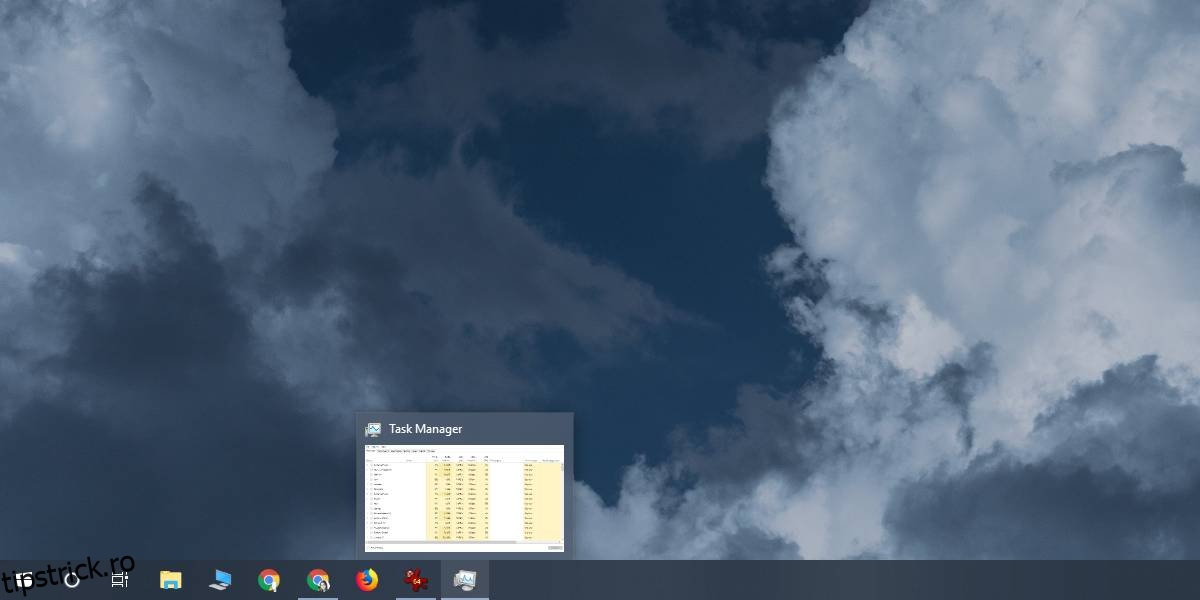Una dintre cele mai bune caracteristici ale Windows este că, atunci când treceți cu mouse-ul peste pictograma barei de activități a unei ferestre minimizate sau de fundal, o puteți previzualiza într-o fereastră mică. Această caracteristică este ușoară și incredibil de utilă, totuși, pentru unii utilizatori, fereastra de previzualizare ar putea fi prea mică pentru a fi de orice folos. Dacă preferați previzualizări mari din bara de activități în loc de cele destul de mici, puteți face o mică modificare a registrului pentru a le mări.
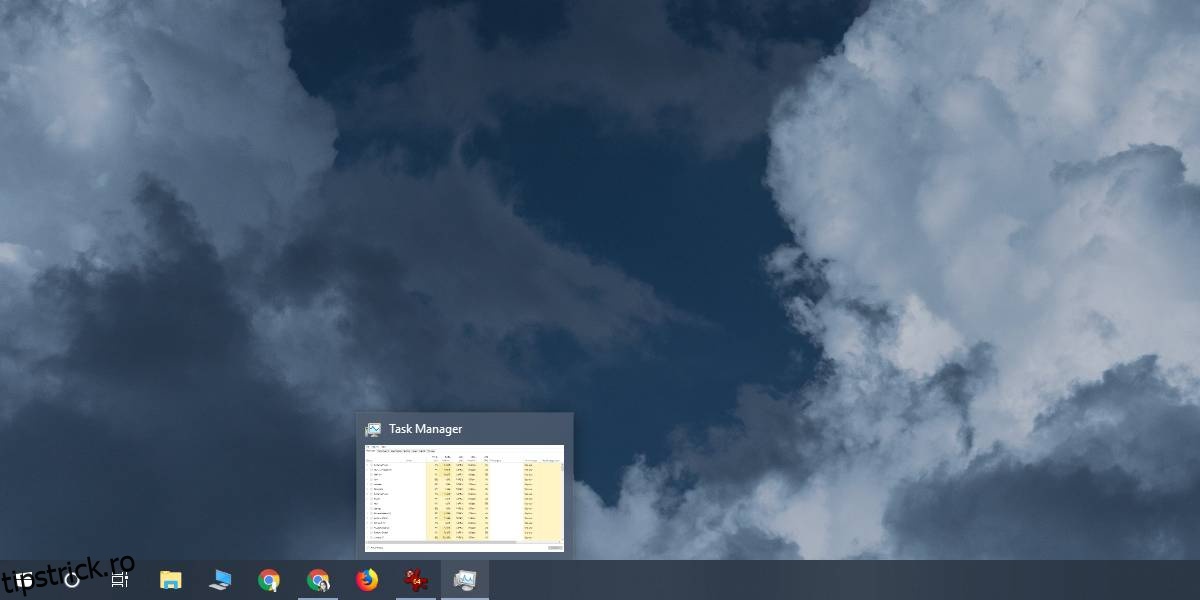
Previzualizări mari din bara de activități
Acest lucru necesită editarea registrului Windows, așa că veți avea nevoie de drepturi de administrator. Deschideți editorul de registry Windows atingând comanda rapidă de la tastatură Win+R și introducând regedit în caseta de rulare care se deschide. Alternativ, puteți utiliza și căutarea Windows pentru a căuta „regedit”.
După ce ați deschis editorul de registry, mergeți la următoarea locație. Puteți să-l introduceți în bara de locație din partea de sus și să apăsați Enter pentru a sări direct la el.
HKEY_CURRENT_USERSOFTWAREMicrosoftWindowsCurrentVersionExplorerTaskband
Faceți clic dreapta pe tasta Taskband și, din meniul contextual, selectați New>DWORD(32-bit) Value. Denumiți valoarea;
MinThumbSizePx
După ce a fost creat, faceți dublu clic pe el și setați-i valoarea la orice valoare sub 500. După ce setați valoarea, faceți clic pe OK. Valoarea se va schimba cu un alt număr odată ce faceți clic pe OK, dar nu trebuie să vă faceți griji. Închideți editorul de registry.
Acum trebuie să reporniți File Explorer. Există diferite moduri de a face acest lucru, dar cea mai rapidă metodă este să deschideți Managerul de activități și să căutați Windows Explorer. Selectați-l și faceți clic pe butonul Repornire din dreapta jos.
Odată ce File Explorer repornește, veți obține ferestre de previzualizare mai mari pentru toate ferestrele minimizate sau de fundal.
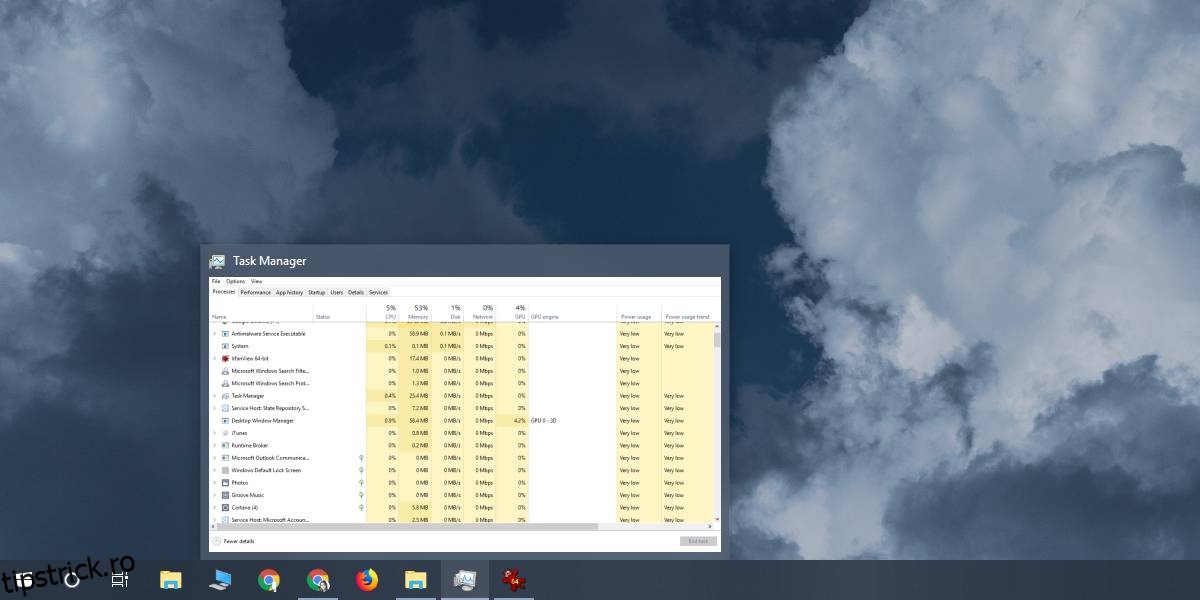
Va trebui să experimentați cu numărul pe care îl introduceți pentru valoarea DWORD. Previzualizarea din captura de ecran de mai sus a fost rezultatul setării valorii la 450. Puteți merge mai sus sau mai jos, în funcție de ceea ce este confortabil de utilizat. Valoarea este relativă la rezoluția ecranului, așa că nu trebuie să vă faceți griji că o anumită valoare este „prea mică”, deoarece aveți un afișaj HD. Nu uitați să păstrați cea mai mare valoare sub 500. Nu puteți utiliza această valoare DWORD pentru a face ferestrele de previzualizare mai mici decât dimensiunea lor implicită. Setarea valorii la 0 va face ca și cum nu ați adăugat niciodată valoarea pentru început.
Noua dimensiune de previzualizare va funcționa atât pentru aplicațiile desktop, cât și pentru UWP, totuși, în unele cazuri rare, fereastra de previzualizare poate rămâne mică.
Dacă doriți vreodată să reveniți la dimensiunea de previzualizare inițială, ștergeți cheia creată și reporniți explorer.exe.